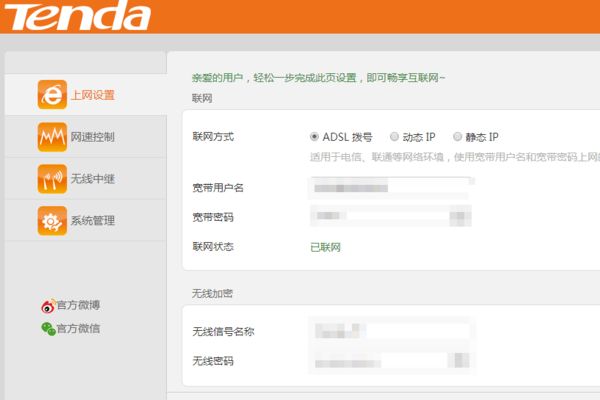一、无线路由器连接台式机后怎么设置网络连接
网线连接方法:ADSL线路:电话线——分离器——猫——路由器的WAN口。现在一般都不用语音分离器了。\x0d\x0a 光纤连接方法,入户光纤——光电猫——路由器的WAN口\x0d\x0a 光纤入户连接方法 :入户网线——路由器的WAN口。\x0d\x0a\x0d\x0a 请把电脑设置成自动获取IP地址。方法如下(以Win7为例)\x0d\x0a 桌面右键网络—属性——更改适配器设置——右键本地连接——属性,点一下 此连接使用下列项目中的 IPv4 右下角点属性,然后选择自动获取IP和自动获取DNS。\x0d\x0a\x0d\x0a 路由器的调试方法:\x0d\x0a 浏览器标题栏输入路由器的IP,回车进入,IP和帐号密码在路由器的背面标签有标注,有些路由器是不需要帐号密码的,需要用户第一次进入时设置。\x0d\x0a 跟着设置向导设置完毕,都能保证正常的上网。 其他设置请参考说明书或者页面提示。\x0d\x0a\x0d\x0a 调试路由器时,请确定网线连接没有问题,网络畅通。 宽带上网帐号密码输入是否正确。\x0d\x0a 调试完毕后,请重启路由器和猫。
二、台式电脑如何连接路由器网络
连接台式电脑到路由器网络需要以下步骤:
确定路由器和电脑的位置:首先,需要确定路由器和电脑的位置,确保电脑和路由器之间没有障碍物,以便信号传输更加稳定。
找到网络接口:在台式电脑上找到网线插口,这通常位于电脑的背面或侧面。
连接网线:使用网线将路由器和电脑连接起来,将一端插入路由器的网线插口,另一端插入电脑的网线插口。
配置网络连接:在电脑上打开网络设置,选择有线连接,然后选择自动获取IP地址和DNS服务器地址。
检查连接:在连接电缆后,路由器上的相应指示灯应该亮起。在台式电脑上打开浏览器,打开任何网站,以确保已经成功连接到互联网。
请注意,如果路由器使用无线网络,可以使用Wi-Fi连接台式电脑,可以通过电脑的Wi-Fi设置进行连接,具体步骤可以参考电脑的操作指南。
三、电脑连接路由器后怎么设置才能上网
主机电脑与路由器连接的方法如下:
需要工具:电脑,路由器,网线。
1、虽然我们是设置无线连接,但是网线仍然是需要的。首先将宽带插入WAN接口,然后将另外一条网线的一头接到LAN口中,一头接到电脑上,插上电源。

2、然后打开浏览器输入192.168.0.1,进入路由器设置的界面,在这里选择ADSL拨号。
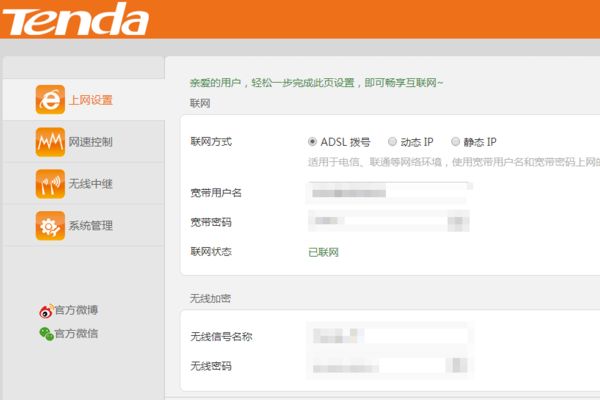
3、在下面输入宽带的账户和密码,完成后路由器会自动识别宽带是否联网。
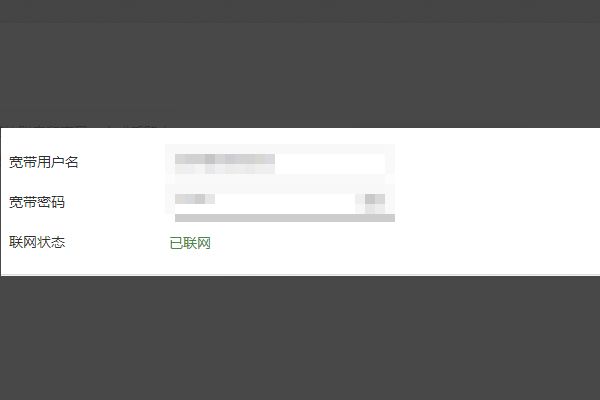
4、下面是设置无线信号的名称和无线密码,无线信号名称就是我们在搜索无线信号时看到的名字。设置完成后点击下方的确定就完成了简单设置,可以上网了。
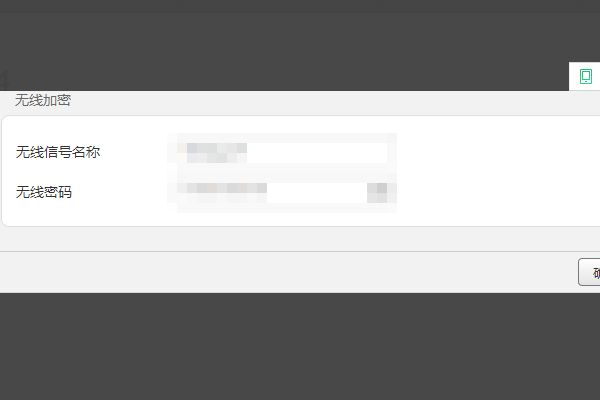
5、路由器的有线连接方法,因为很多台式机都没有安装无线设备,所以这主要实用于台式机。还是将宽带先插入WAN口,将要连接的电脑用网线连接插入LAN口。
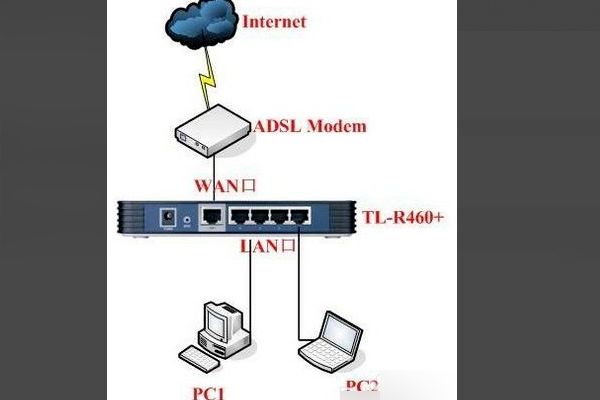
6、然后打开“本地连接”中的Internet协议版本4.
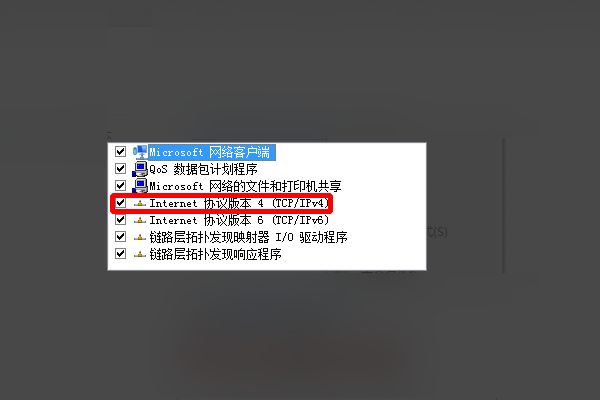
7、在这里设置IP地址和DNS地址。IP地址和你的本地路由器网段相适应,这个可以在路由器上查到,编写范围就是1~254,默认网关出填写路由器的LAN地址。DNS地址要会根据各地不同来区别对待。也可直接点击自动获取IP地址和DNS地址。
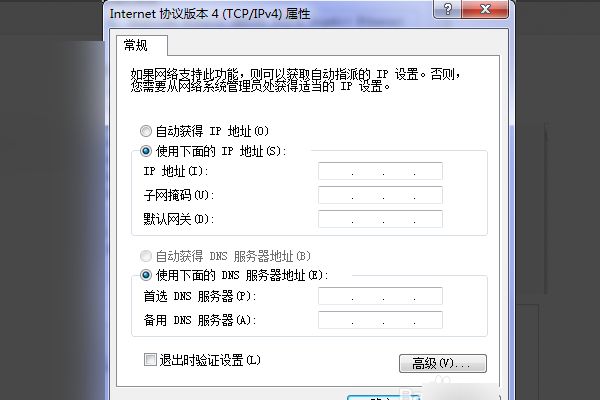
8、最后,登录路由器完成ADSL拨号设置就可以上网了。